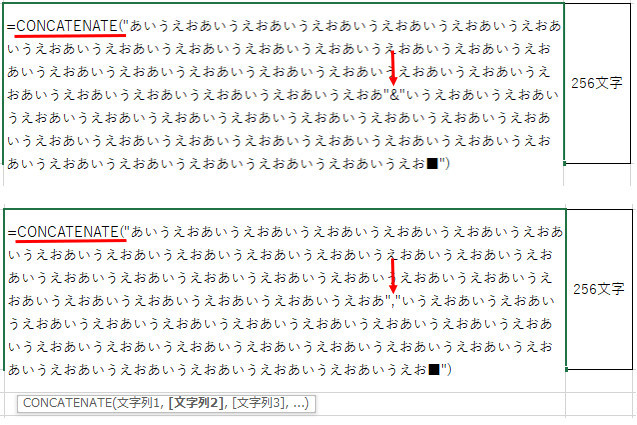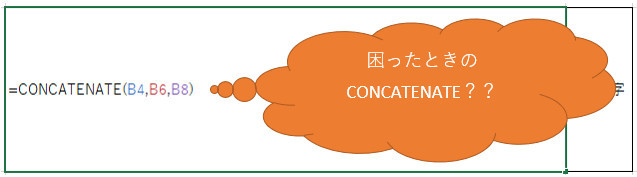関数、数式で256文字以上の文字を使おうとすると・・
Excelで、文章などの長い文字を関数や数式に使用しようとすると、この文字数が関数や数式ではそのまま使えないというメッセージが表示されます。
今回はそういう場合に発生する256文字以上に対する対処の仕方について説明します。
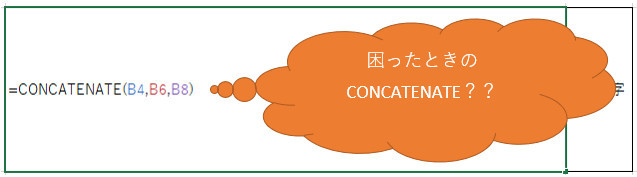
256文字以上対応の定番はCONCATENATE関数?
関数、数式で文字列を使用するとき、255文字までなら使用できますが、256文字以上の文字列を使用するとエラーとなり、Excelがダイアログメッセージを表示します。
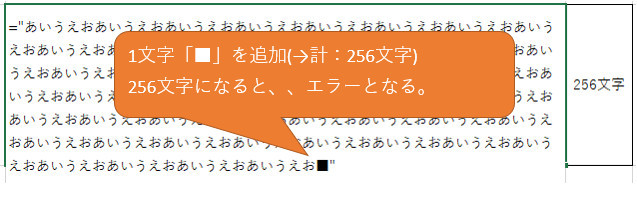
「数式内の文字列の上限は255文字です。数式内にこれより長い文字列を作成するには、CONCATENATE関数または連結演算子(&)を使用してください。」
このような場合、「CONCATENATE関数を使えば解決できる」とダイアログのメッセージが解決方法を教えてくれています。
そして、ネット検索やヘルプを見て作るならば、恐らくこうなると思います。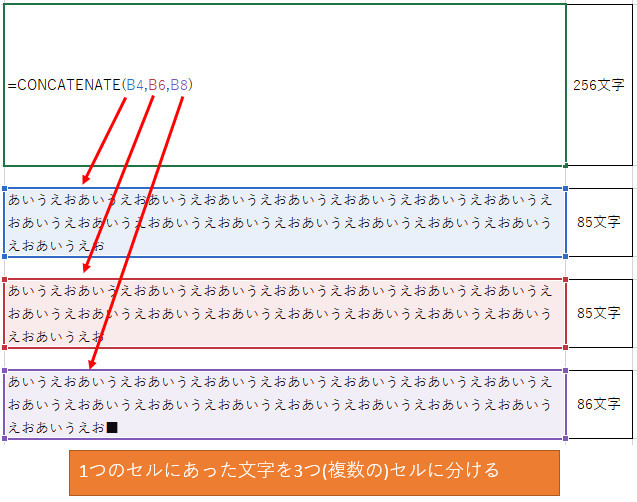
文字列を「複数のセルに分けて、CONCATENATE関数で結合する」ですね。例では3つの別セルを使いました。
ただし、このやり方はカット&ペースト作業が面倒であったり、このためのセル(作業用セル)を使いたくない場合、不都合です。
実際、私は使いたくない派です(おまけに関数名「CONCATENATE」を入れるのも嫌だったりしますし・・)。
単純に「&」で結合すればOK
では、どのようにするのか?それは、先のダイアログメッセージの「後者」にある「連結演算子(&)」を使います。
以下の通りです。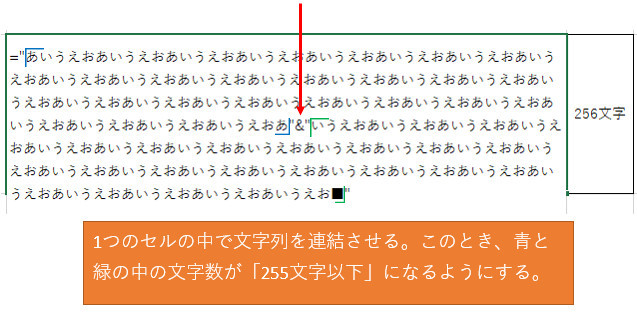
このように1つのセルの中で256文字以上の内容を、「&」を使って分割します。それぞれ255文字以内にとどめます。こうすれば、作業列を持ち出すことなく対応できます。
ちなみにCONCATENATEでも同じことができます。ただ、連結演算子のほうが個人的には楽ですが皆さんはいかがでしょうかね。。。